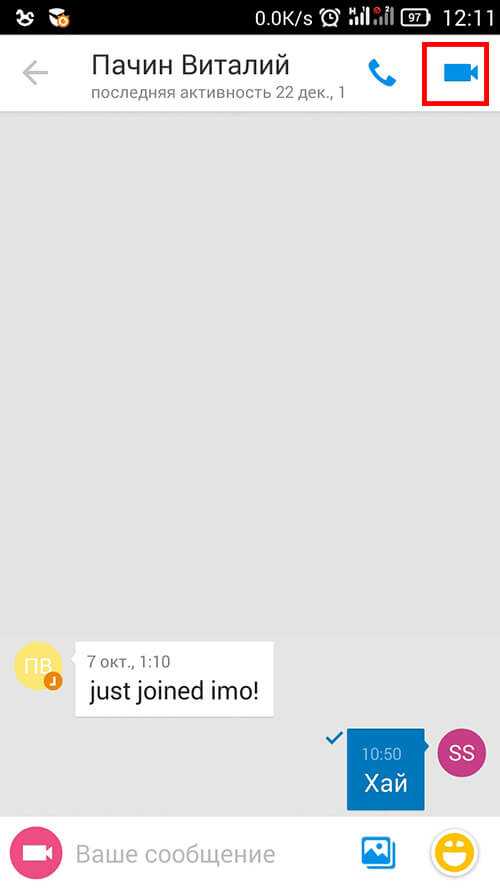Видеозвонок это – Видеозвонок через интернет. Как сделать видеозвонок.
определение, история, область применения, будущее видеосвязи

Содержание
Что такое видеосвязь
Видеосвязь — это сеанс переговоров, во время которого участники слышат и видят друг друга. Не стоит путать этот термин с довольно распространенным понятием “видеоконференцсвязь”, поскольку сфера применения их различна. Видеосвязь сегодня более массовое явление, поэтому её стоит воспринимать как общение в личных целях. Когда мы общаемся со своими приятелями или родственниками в непринужденной обстановке, нам нужно их видеть и слышать в первую очередь. Хороший звук можно обеспечить за счет качественного микрофона и дорогих динамиков, а для чёткой картинки мы выбираем веб-камеру. Всё. Этого вполне достаточно. А для сеанса видеоконференцсвязи этого будет мало. Видеоконференцсвязь на сегодняшний день остается бизнес-инструментом, поэтому к ней требований гораздо больше.
Мы предлагаем вам узнать о бизнес-видеоконференцсвязи: типах конференций, их архитектуре, масштабируемости, возможностях, сферах применения и прочем. Читайте об этом в нашей большой и полной статье о видеоконференцсвязи. В сегодняшнем материале сосредоточимся на видеосвязи как на массовом явлении.
Примеры использования видеосвязи
Сегодня видеосвязь поддержана везде. Каждое устройство, например, ноутбук или смартфон, имеет встроенную камеру и динамики, поэтому большинство современных устройств имеют возможность совершать видеозвонки.
И сервисы видеосвязи кругом: заходишь в социальные сети — под именем друга видишь кнопочку “Позвонить по видеосвязи”, подгружаешь страничку любимого интернет-магазина — где-то в шапке сайта или рядом с изображением товара предлагают связаться с менеджером и получить видеоконсультацию. Даже браузеры стали платформой для онлайн-переговоров — появление технологии WebRTC в 2012 году позволило использовать видеосвязь в браузерах, без необходимости устанавливать дополнительные расширения.
Популярный сервис sms-сообщений и “черепашку” электронную почту вытеснили мобильные месседжеры. Суть этого сервиса такова — вы загружаете на свой телефон специальное клиентское приложение, которое позволяет обмениваться мгновенными текстовыми сообщениями, различными файлами, голосовой и видеосвязью. Преимущество таких сервисов кроется в их мобильности и скорости — молниеносная доставка медиатрафика позволяет оперативно коммуницировать с собеседником, используя смартфоны/планшеты в дороге или на отдыхе. Среди самых популярных месседжеров, стоит выделить Viber, WhatsApp, Google Talk, iMessage, Messenger, Facebook Messenger.
Причиной роста популярности видеосвязи в мобильных устройствах стала их высокая производительность и вездесущность. Смартфон, iPhone или планшетный компьютер легко взять с собой в поездку. Wi-fi теперь есть в каждом кафе-баре-ресторане, а если нет — мобильные операторы предлагают подключиться к интернету за символические копейки. По сравнению с сотовой связью, которая только дорожает, видеосвязь даже с учетом подорожания все равно более доступна.
Сферы применения видеосвязи
Не только в настольных компьютерах и мобильных устройствах. Технологии видеосвязи пошли намного дальше: интегрируются в уличные банкоматы, чтобы клиенты банка могли связываться с банковскими сотрудниками во время проведения денежных операций одним нажатием кнопочки на терминале.
Видеосвязь даже в холодильниках! Самый первый холодильник с доступом к интернету был анонсирован в 2003 году компанией Electrolux и имел название “Screenfridge”. Благодаря встроенной веб-камере владельцы могли “подключаться” к холодильнику со своего ПК или телефона, и контролировать его запасы. Согласитесь, очень удобно, особенно, если вы находитесь в магазине и не знаете, какие продукты уже закончились и что надо купить. В дверцу такого холодильника встроили специальный экран с сенсорной панелью для сёрфа по просторам интернета. А где интернет, там и видеосвязь — прямой репортаж из кухни можно было организовать уже в 2008 году, ведь именно тогда Screenfridge появился в свободной продаже. Поэтому, если кто-то из домашних находился дома, можно было связаться по видеосвязи и обсудить покупку продуктов.
Плюсов у интернета, конечно, много, но и хлопот он может принести не мало. К примеру, если ваш холодильник “подхватил” вирус из всемирной сети, проблемы с климат-контролем обеспечены. Поэтому, если уж посчастливилось стать владельцем холодильника с интернетом, лучше не злоупотреблять похождениями по сомнительным сайтам. Видеосвязи будет вполне достаточно, ведь она безопасна.
История видеосвязи: первые сервисы для видеообщения
Несмотря на быстрый прогресс и развитие наук об обработке сигналов и передачи информации в 80-х и 90-х годах, бизнес-продукты использовались гораздо чаще. Поэтому как массовое явление видеосвязь возникла только в начале 2000-х годов одновременно с распространением интернета, процессоров Intel Pentium 4 и первых недорогих веб-камер. Естественно никакого Skype и уж тем более мобильных видеозвонков не было и в помине.
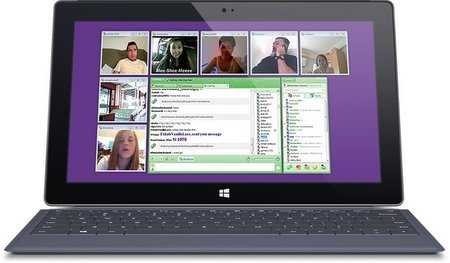
Один из первых популярных сервисов для неформального видеообщения Camfrog появился в 2003 году. Программа позволяла использовать видеосвязь в режиме один-на-один, а также проводить групповые конференции, используя для этого специальные виртуальные чат-комнаты. Большое распространение данный сервис получил благодаря своей бесплатности — за видеосвязь в режиме “1-на-1” платить не нужно было. Оплата распространялась исключительно за групповые конференции и дополнительные возможности. Впрочем, сегодня ничего не изменилось — годовые лицензии с расширенными возможностями нужно покупать, а бесплатные версии приложения можно использовать бессрочно. Примечательным является то, что именно Camfrog стала первой программой, которую активно использовали люди с проблемами слуха, ведь благодаря возможности видеть собеседника, они могли “общаться” друг с другом с помощью жестов. Помимо настольных компьютеров под управлением Windows, macOS и Linux были выпущены версии для iPhone и Android.
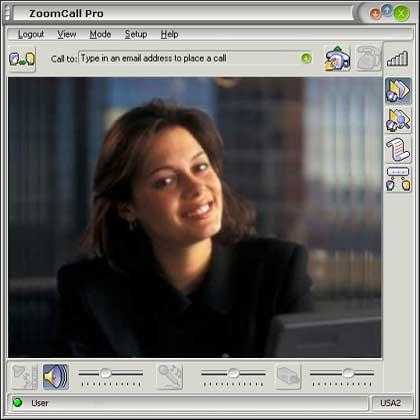
Еще один достаточно старый проект — ZoomCall был выпущен для пользователей Windows XP. В последствии программа стала коррестно работать в Windows 7 и 8. Максимальное число участников групповой конференции — 6 человек, есть текстовый чат. Функций по-минимуму, интерфейс — простенький, но и сама программа бесплатная, доступная для скачивания на многих сайтах. Было выпущено уже несколько версий.
Первый международный сеанс мобильной видеосвязи с использованием технологии LTE совершили в начале 2009 года. Звонок осуществили из Барселоны в Бонн во время выставки Mobile World Congress. TrueConf выпустили мобильное приложение для видеосвязи для Windows Mobile 6.x еще раньше — в 2008 году.
Кстати, первое сообщество с поддержкой видеосвязи от TrueConf под названием VZOChat появилось в 2006 году. Пользователи могли использовать этот сервис в качестве социальной сети с возможностью совершать видеозвонки. Сегодня этот сервис переименован в Conferendo и пользуется большим спросом.
Архитектура решений видеосвязи
Программные решение видеосвязи (сегодня мы не говорим об аппаратных, специально созданных для бизнес-видеоконференций) делятся на два типа — клиент-серверные и P2P.
Клиент-серверная модель предусматривает налаживание связи между устройствами через центральный сервер.
Плюсы: хорошая управляемость и контроль, высокая надежность, безопасность от утечки информации и прослушивания.
Минусы: из-за того, что весь медиатрафик проходит через единый сервер, качество видео и звука может ухудшаться в зависимости от количества терминалов, подключенных к данному серверу. Чем больше терминалов, тем сильнее нагружается сервер и это очень влияет на качество видеосвязи. В решениях TrueCоnf применяется технология UDP Multicast, поэтому, даже при использовании такой модели нагрузка на сервер минимальная
P2P модель подразумевает прямое прохождение трафика от терминала к терминалу, минуя сервер.
Плюсы: хорошая скорость, нет нагрузки на сервер.
Минусы: безконтрольная и небезопасная доставка информации, качество видеосвязи может поменяться в худшую сторону, ведь ее прохождение по сетям не контролируется вовсе.
Про кодеки, протоколы, инструменты повышения качества общения рекомендуем прочитать здесь.
Будущее видеосвязи
Казалось бы, видеосвязь достигла своего предела, но ученые и разработчики предлагают нам всё новые идеи.
В 2014 году всех облетела новость о выпуске чудо-очков Google Glass, этакого нательного компьютера в виде оправы, который может вести видеосъемку, фотографировать и искать информацию в интернете с помощью специальных голосовых команд. Самое интересное, что для передачи звука пользователю не использовались динамики или наушники — с помощью специальных вибраций звук проникал напрямую в череп.
Данное устройство работало на операционной системе Android и стоило порядка $1500. В начале 2015 года продажи остановили и отправили устройство надоработку. Ходило немало мнений о том, что Google Glass нарушают права человека — с их помощью можно было незаметно делать видеозаписи.
В ближайшем будущем очки обещали “I’ll be back”, собрав воедино несколько функций — дополненную реальность, мобильную связь, доступ к интернету и видеодневник. А там и до видеосвязи недалеко.

Не менее интересная разработка — шлем / очки виртуальной реальности Oculus Rift. Устройство, состоящее из экрана и наушников, изначально создавалось для использования в компьютерных играх, чтобы игрок мог прочувствовать весь спектр эмоций и впечатлений во время борьбы с виртуальным монстром или во время гоночных виражей. В 2013 году была выпущена первая версия для разработчиков, за ней последовали еще две. Стоимость устройства составила 300 долларов, за 2 года было продано около 100 тысяч экземпляров. Однако, до обычного потребителя виртуальная реальность так и не дошла — ее захотели доработать и представить на народный суд уже в 2016 году. Из существенных недостатков шлема Okulus можно выделить его плохое влияние на зрение человека, он даже может вызвать тошноту. Эти негативные моменты возникают вследствие задержки картинки при повороте головы. Но и эту проблему обещали устранить. Если шлем будет поддерживать видеосвязь, представьте, насколько удобно будет смотреть онлайн-трансляции мероприятий! Он будет у вас перед глазами, куда бы вы не повернули голову. Эффект телеприсутствия покруче, чем когда перед вами огромные видеостены в Telepresence-зале.
Автор: Компания TrueConf
Источник: trueconf.ru
Поделиться:
trueconf.ru
Все про видеозвонки в скайпе, видеочат, конференции
В наше время мало кого устраивает простое общение голосом, большинству людей подавай включенную веб-камеру и возможность всегда видеть коллегу. Именно с такой потребностью и связана эта статья: видеозвонок или видеоконференция в скайп, как настроить видео в проге, видеочаты и все что с этим связано. На самом деле тема не очень сложная, но благодаря множеству нюансов она часто вызывает проблемы у новичков.
Что такое видеозвонки в скайпе — они платные или нет
Видеозвонок – это особая возможность разговаривать с человеком по сети, параллельно наблюдая за ним через его веб-камеру. Она показывает собеседника в реальном времени, прямо в тот самый момент, когда вы с ним разговариваете. Если вы захотите не только видеть лицо собеседника, а и его рабочий стол, обязательно прочтите статью «как в скайпе видеть экран собеседника».
То есть, по сути, видеосвязь сделала общение в интернете еще более приближенным к реальному. Не хватает только возможности обнять человека или похлопать его по плечу, но это уже в недалеком будущем.
Конечно же, эта функция не могла оставаться платной, особенно если учесть, что скайп уже давно не единственный мессенджер с такой возможностью. Именно поэтому видеозвонки в скайпе абсолютно бесплатны, и не верьте тому, кто говорит вам обратное – этот человек мошенник. Платные звонки – миф, все бесплатно.
Конечно, иногда при попытке включения видеосвязи скайп может потребовать «платную подписку», но не стоит обращать на это внимание – это просто распространенный глюк системы. Перезвоните своему собеседнику еще раз и попробуйте вновь.
Если же глюк не прекратился, перевключите скайп – полностью закройте его и откройте. Все должно наладиться.
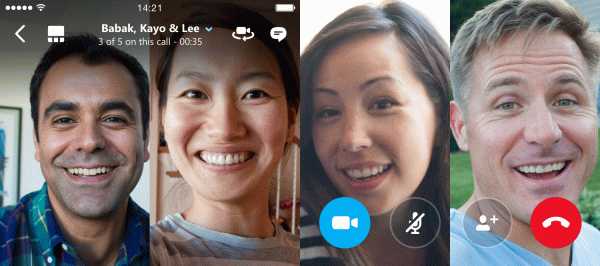
Как позвонить по скайпу – видеозвонок
Совершить видеозвонок очень легко и просто: сотрудники компании постарались сделать эту функцию очень простой для использования и понимания.
Чтобы устроить видеочат с вашим другом, нужно просто:
- Открыть скайп и в окне контактов перейти на интересующего вас человека.
- Рядом с его ником найти кнопку в виде видеокамеры, при наведении на которую на экране появляется надпись «видеозвонок» (находится прямо рядом с кнопкой обычного звонка).
- Нажать на нее.
После всех этих действий начнется обычный звонок, только сразу же после ответа вашего собеседника ему начнет транслироваться сигнал с вашей веб-камеры.
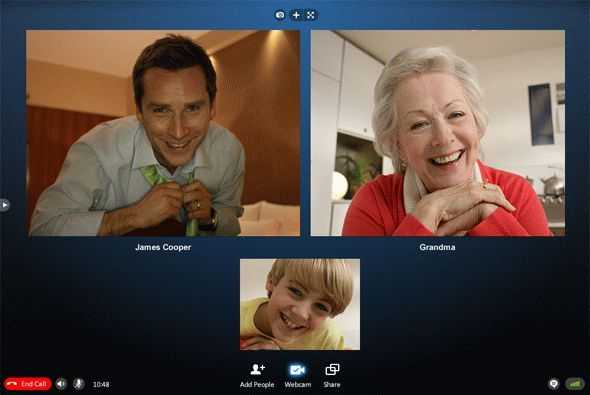
Если вы звоните не близкому человеку, приведите в порядок себя и свой задний фон. Начальнику с работы неприятно будет видеть грязные трусы, висящие на соседней батарее, и вашу немытую голову.
к меню ↑
Как отвечать на видеозвонок в skype
По сути, ответ на видеозвонок ничем не отличается от ответа на другие звонки: когда на экране высвечивается окошко, просто нажмите на большую зеленую кнопку в виде телефонной трубки и начните разговор. Если же вы хотите одновременно тоже включить камеру, примите звонок при помощи кнопки с изображением камеры.
Бывает очень странный глюк, который мы рассказывали как решить — камера в скайпе вверх ногами что делать. Бывает.
Но не пугайтесь, если звонок уже принят, разговор идет, а вместо видео на экране просто аватар – ничего не сломалось. Просто, как правило, скайпу требуется немного времени, чтобы полностью подгрузить возможность видеосвязи. Нужное вам видео появится максимум на десятой секунде.
Все работает именно так не только на компьютере, работающим под windows. Поскольку версия виндовс является основополагающей, интерфейс других версий похож на нее практически полностью.
Перед началом видеозвонка убедитесь, что у вас хватает оперативной памяти и скорости интернета, иначе все может надолго зависнуть.
Видеозвонки в скайп по телефону
Вызов человека с использованием видео на телефоне тоже прост и во многом похож на алгоритм компьютера.
Вы точно так же должны:
- Найти список контактов или его аналог.
- Перейти на интересующего вас человека.
- Рядом с кнопкой обычного звонка найти кнопку в виде камеры и нажать на нее.
- Немного подождать.

Отвечать на такой звонок тоже особого ума не надо – просто нажать на зеленую кнопку. Если же вы хотите тоже включить видео, то сделать вы это сможете только после начала разговора – нажмите на кнопку «Видео» в окне звонка. Принимать сразу же с видео возможности нет.
Не все телефоны поддерживают видеозвонки – некоторые модели слишком стары для этого.
к меню ↑
Как настроить видеозвонки в скайпе на телефоне
Настройка звонков такого рода обычно не требуется – все доступно по умолчанию. Но если вам все же понадобилось настроить что-то, будьте аккуратны. Сбить конфигурацию камеры легко, а вот возвращать ее из сине-зеленого и нечеткого в обычное состояние очень даже проблематично.
Вам требуется:
- Нажать на кнопку меню в верхнем углу слева от логотипа клиента.
- Пролистать открывшееся окно вниз до пункта «настройки».
- Пролистать настройки вниз до логического блока «Голосовые и видеозвонки».
Правда, настроек на телефоне очень и очень мало – все же основные поправки придется делать с полной, компьютерной версии.
Видеозвонки в скайп на ноутбуке
 Звонки с видео на ноутбуке ничем не отличается от такой же возможности на компьютере, кроме, разве что, того, что вам не придется проверять и в случае чего переставлять камеру в другой разъем – у ноутбуков она встроенная.
Звонки с видео на ноутбуке ничем не отличается от такой же возможности на компьютере, кроме, разве что, того, что вам не придется проверять и в случае чего переставлять камеру в другой разъем – у ноутбуков она встроенная.
Но поскольку ноутбуки более слабые, чем компьютеры, сразу же звонить с видео не рекомендуется. Гораздо лучше сначала позвонить просто так, подождать минуту, пока связь установится, и только потом включить камеру.
Для этого:
- Наведитесь на низ экрана звонка.
- Подождите, пока оттуда не выплывет полупрозрачная панель.
- Найдите на ней кнопку в виде видеокамеры, при наведении на которую высвечивается надпись «Включить видеосвязь» (она обычно первая).
- Подождите несколько секунд.
Не пытайтесь подключить к ноутбуку отдельную камеру – в большинстве случаев он просто ее не воспримет.
к меню ↑
Как настроить видео в skype на ноутбуке
Настроить все это дело тоже очень легко и просто – точно так же, как и на полноценном компьютере.
Вам необходимо:
- В верхней панели меню найти пункт «Инструменты» и щелкнуть на него.
- В выпавшем меню щелкнуть на пункт «Настройки».
- Пройдя по пути «Основные» − «Настройки видео» вы можете увидеть, как другие видят вашу веб-камеру. Сверху вы можете выбрать то, какую камеру использовать, если их несколько.
- Нажмите под ней на кнопку «Настройки веб-камеры».
- В открывшемся окне вы сможете поиграть с различными параметрами вроде яркости и контрастности.
Больше никаких настроек нет – видеосообщения доступны всем и в любой момент.
Что такое видеоконференция в скайпе
Видеоконференция – это особый вид групповой видеосвязи, в котором участвуют два или более человека. Как правило, видеоконференции бывают официальные или неофициальные. Первое – это обычные для каждой работы совещания, так называемые летучки, только проводимые через интернет.
Тогда соблюдается дресс-код, используется мощное оборудование и правильный свет, чтобы изображение получилось качественным. Некоторые сотрудники даже сидят в специальном конференц-зале для лучшей слышимости.
Второй вариант – просто неформальный разговор между друзьями с включенными веб-камерами. Никаких правил не соблюдается.
Они бесплатны, но на них накладываются определенные ограничения: вы можете использовать этот тип связи только 4 часа в день и не более 100 часов в месяц. При превышении любого лимита видео просто отключается, а возможность на сегодня общаться с видео даже с одним другом пропадает. К тому же, в этом могут участвовать только 10 человек – не более.

Как создать видеоконференцию в skype
Создать такую конференцию достаточно легко – для этого существует целых три различных способа.
Первый звучит так:
- Позвоните одному из тех людей, с которыми вы хотите устроить конференцию.
- Рядом со значком звонка найдите кнопку с плюсом, при наведении на которую на экране появится надпись «Создать новую группу».
- По одному разу щелкнуть на всех необходимых вам людей из выпавшего окна списка контактов.
- После этого нажмите на «Позвонить» в обычном для вас месте.
Второй предполагает такие действия:
- Под вашим ником, над окном поиска найдите кнопку с изображением плюса.
- В выпавшем окне в списке контактов щелкните на всех, кого хотите добавить в разговор.
- Нажмите на «Добавить».
Звонить в такую группу тоже можно как обычному человеку.
Но все эти методы предполагают, что участники конференции включат веб-камеры уже после начала, а пока это – обычный голосовой разговор. Третий же способ провести такую связь сразу организует видеозвонок.
Вам необходимо:
- Позвонить своему другу при помощи видеозвонка.
- Навестись на низ экрана звонка.
- Подождать, пока там не появится полупрозрачная панель.
- Нажать на «+».
- Выбрать «Добавить контакты».
Убедитесь, что все участники конференции согласны на нее – без предупреждения приглашать человека в возможно незнакомую компанию попросту невежливо.
к меню ↑
Как в скайпе во время конференции включить видео
Этот алгоритм никак не отличается от обычного включения веб-камеры во время звонка. Конечно, немного поискав в интернете, можно наткнуться на категоричное «нельзя», но не переживайте – информация уже давно устарела, а в клиент добавили такую возможность.
Единственное, что вам потребуется, так это пересчитать количество людей: если их вместе с вами более 10, скайп предупредит об этом и запретит видеозвонок. В таких случаях ничего не поделаешь, да это и лучше для всех.
Сами подумайте: как же сильно буду загружать компьютеры одновременно двадцать включенных веб-камер. Разговор превратится в невнятное сборище багов и глюков.
Видеоконференция в скайпе как настроить
Настроить такую конференцию тоже очень легко и просто, правда, настройка возможна только для создателя.
Чтобы добраться до заветной настройки необходимо:
- Нажать на аватар сверху экрана в окне беседы.
- Чтобы поменять имя конференции, в открывшемся окне нажать на него и написать необходимое название. После этого щелкните на небольшую галочку напротив текстового поля.
- Чтобы не видеть уведомления из беседы, снимите соответствующую галочку.
- Чтобы любой зашедший мог видеть весь предыдущий разговор, нажмите галочку ниже.
- Чтобы к вам можно было присоединиться, просто пройдя по ссылке, нажмите соответствующую галочку и из поля ниже скопируйте эту ссылку.
- Под аватаром нажать на «Сменить аватар», чтобы изменить его.
к меню ↑
Что такое видеочат скайп
Видеочат – это особая форма чата для знакомств, так распространенного в интернете. Существует множество различных анонимных и не очень чатов, позволяющих поговорить с незнакомым человеком, но мало кто позволяет перед этим узнать о человеке хотя бы что-то, кроме его ника. Видеочат в скайпе делает это возможным.
На специализированных сайтах вы можете прочесть анкету в режиме онлайн и скопировать себя интересующий логин. После этого вы просто добавляетесь в друзья к девушке или парню с необходимой пометкой, звоните друг другу с включенной веб-камерой и знакомитесь.
Знакомиться могут и с вами – просто разместите свою анкету. Но тогда не забывайте отвечать всем, иначе это будет невежливо.
Бесплатные скайп видеочат знакомства
Иногда и случается поиграть в рулетку: логины выдаются абсолютно случайно, и вы с замиранием сердца ждете, с кем же вас сведет случайное знакомство.
Все подобные сайты находятся по правильному запросу в поисковой системе: «Знакомства скайп онлайн бесплатно», например. Таким образом можно знакомиться не только с русскими, но и с людьми из других стран, желающих завести себе интернациональную дружбу.

Как создать видеочат в skype
Создать такой чат проще простого – видеозвонок для одного человека или видеоконференция для нескольких. Другое дело – правильно его популяризовать, иначе вы останетесь в полном одиночестве.
Если такие знакомства не превратятся в часто повторяющееся событие, создавать для этого отдельный сайт не стоит. Отличный вариант – группа в социальной сети. Пригласите в нее своих друзей и попросите их распространить информацию. Обратитесь в группы похожего направления и договоритесь о сотрудничестве.
Главное – не подводите. Если вы собрали человек 10, договорились на определённое время и вызвались быть организатором, вы не имеете права забыть или махнуть на это рукой.
к меню ↑
Почему не работает видео в skype
Иногда случается прискорбное: после всех приготовлений, после создания и настройки видео просто не работает.
Возникают следующие проблемы:
- Неправильно выбрана видеокамера, необходимая просто не активна. Зайдите в «Инструменты» − «Настройки» − «Настройки видео» и в списке над изображением, которое клиент воспроизводит с веб-камеры, выберите именно вашу.
- «Я не вижу собеседника!». В тех же самых настройках перейдите на «Безопасность» и нажмите на «Автоматически принимать видео и демонстрировать экран от кого угодно».
- «Плохое качество видео, все виснет и тормозит, черно-белое изображение!». Во-первых, в настройках видео поперетаскивайте ползунки в окне «Настройки веб-камеры». Во-вторых, обновите скайп до последней версии. Наконец, если ничего из этого не помогло, проблема в вашей веб-камере, и ее пора обновить.
- «Черный экран вместо веб-камеры при включении, все пропало вдруг, ничего не видно!». Тут только два варианта: или камера сломалась и ее пора менять, или же она чем-то загорожена, а вы и не заметили.
- Иногда все гаснет. Это признак того, что ваша веб-камера просто отходит от разъема.
- Веб-камера зависает на одном месте. Просто немного подождите – вам не хватает мощности компьютера или скорости интернета, компьютер слишком сильно загружается.

Почему я не могу совершить видеозвонок в скайпе
А бывает и так, что видео вроде работает, а позвонить с ним нельзя: то сбрасывается, то не принимает, то веб-камера собеседника не открывается – последнее чаще всего означает проблемы на его стороне.
Бывают такие ситуации:
- Слишком много людей. Тут просто работает ограничение на видеоконференцию – позвонить с видео в группу из 11 человек уже нельзя.
- Не активна кнопка звонка. В «безопасность» как и ранее просо исправьте настройки.
- Старая версия. Просто обновитесь.
- Телефон не разрешает. Не все модели телефонов поддерживают видеозвонки и с этим ничего не поделаешь.
Также вы можете обратиться в техподдержку.
к меню ↑
Проблемы с видео в скайп ubuntu
Единственная решаемая проблема с видео в скайпе – это купить другую веб-камеру. К сожалению, убунту – очень и очень капризная система, которая то и дело не хочет признавать нужную модель. Список поддерживаемых веб-камер можно посмотреть на специализированных сайтах.
Почему видео в skype убунты виснет
На этот вопрос ответа так и не нашлось. К сожалению, пользователям убунты придется постоянно мириться с этой проблемой – никто не знает, отчего и почему она происходит. Просто подождите немного.
Возможно, дело в том, что версия ubuntu несовершенна и недоработана. Возможно, в будущем это исправят, а пока придется довольствоваться периодически плохим приемом.
Почему в скайп не работает микрофон при включении видео
Иногда случается, что не работает микрофон в скайпе, потому что он попросту не совместим с веб-камерой, и при ее включении он отключается. Такое и случается, когда микрофон встроен в веб-камеру. Вам необходимо его просто заменить и в настройках активировать другой микрофон.
Для этого:
- Зайдите в «Настройки» − «Настройки звука».
- Нажмите на «Открыть дополнительные настройки».
- В списке выберите необходимый микрофон.
Все. Теперь нужный вам запускается по умолчанию.

Что делать, если нет видео в skype на ноутбуке
Никаких особенных проблем на ноутбуке не существует – все одинаковы с компьютером. Разве что чаще не читается веб-камера – вам необходимо правильно выбрать ее в списке.
Решаем проблему: сбрасывается видеозвонок в скайпе
Сброс видеозвонка всегда относится к проблеме «Автоматически принимать видео». Как исправить это – написано чуть выше.
к меню ↑
Что делать, если отключается skype при видеозвонке
А вот если скайп отключается при включении видео, все немного сложнее.
Причины этого таковы:
- Неправильно установленные драйвера на камеру.
- Старый, не обновленный скайп.
- Сломанная веб-камера.
Выводы
Видеозвонки – очень полезная вещь, особенно если вас с друзьями раскидало по разным городам. Главное – научиться ими пользоваться.
Плюсы и минусы
Плюсы использования видеосвязи:
- Возможность видеть собеседника.
Минусы использования видеосвязи:
- Сильно грузит компьютер.
- Забирает много трафика.
- Много глюков и проблем.
к меню ↑
Видеообзор
nashkomp.ru
Видеозвонок в квартиру – установка и выбор видеозвонка
 Для решения разнообразных задач жителей нашей страны, чтобы обеспечить полноценную безопасность и повысить комфорт жилого, офисного или другого помещения, безусловно, следует установить систему видеонаблюдения. Например, видеозвонок в квартире, обеспечит 100% безопасность всем жителям. Современная электронная модель поможет осуществить видеоконтроль с помощью дистанционного пульта. Таким образом, можно ограничить доступ в квартиру или в другое здание. Посторонние лица не смогут войти на территорию без вашего спроса и согласия. Благодаря системам скрытоого видеонаблюдения, можно в дальнейшем рассматривать и анализировать происходящую ситуацию, которая зафиксирована на мониторе.
Для решения разнообразных задач жителей нашей страны, чтобы обеспечить полноценную безопасность и повысить комфорт жилого, офисного или другого помещения, безусловно, следует установить систему видеонаблюдения. Например, видеозвонок в квартире, обеспечит 100% безопасность всем жителям. Современная электронная модель поможет осуществить видеоконтроль с помощью дистанционного пульта. Таким образом, можно ограничить доступ в квартиру или в другое здание. Посторонние лица не смогут войти на территорию без вашего спроса и согласия. Благодаря системам скрытоого видеонаблюдения, можно в дальнейшем рассматривать и анализировать происходящую ситуацию, которая зафиксирована на мониторе.
Какими функциями обладает ультрасовременный видеозвонок
Прежде чем установить безопасное устройство в апартаменте или в другом здании, многие люди интересуются функциональностью этого крайне необходимого прибора. А теперь, рассмотрим, что представляет собой сам видеозвонок. Это упрощенный вариант видеодомофона. Отличие состоит в том, что предмет можно установить в любом месте, по-вашему, собственному усмотрению.
В этом и заключается основная функциональность эффективной модели.
- Например, видеодомофоны принято видеть в подъезде, в наружном входе в каком-нибудь здании или организации. Чтобы защитить собственный дом в основном видеодомофон монтируют на воротах. Загородные участки менее защищены, поэтому чтобы обезопасить дом, нужно воспользоваться крайне необходимым атрибутом.
- Домофон также позволяет проводить переговоры с посторонними личностями, которые намерены войти в помещение. Соответственно, при согласии, хозяину придется дистанционным управлением открыть двери электрозамками. Важно знать, что можно с легкостью наблюдать сразу за несколькими дверями. Одновременно подключаются видеокамеры и мониторы, которые, в свою очередь, отображают все происходящее вокруг ближайшей территории.
Для установления видеозвонка, используется входная дверь. Все зависит от месторасположения здания и функциональности. Основные характеристики современных моделей следующие:
- звуковой сигнал всегда оповещает о том, что прибыли посетители,
- за гостями или посторонними личностями, можно свободно наблюдать со стороны,
- устройство, автоматически производит видеофиксацию или фотографирует посетителей, после нажатия кнопки «вызов»,
- видеонаблюдение считается скрытым, так как фиксируется окружающая территория
Как это все работает
Видеозвонок выполняет сразу несколько функций. Этот предмет передает видеосигнал, поступающий с камеры наблюдения, которая встраивается в вызывную панель. Кроме этого, способен фотографировать прибывших гостей. Благодаря современным технологическим устройствам, некоторые предметы включаются в автоматическом режиме и фиксируют всю обстановку.
Видеозвонок обладает следующими частями:
- вызывной панелью,
- панелью видеомонитора,
- блоком питания,
- каналом связи
Вызывная панель является отдельным устройством. Лицевая сторона оснащена кнопками вызова и объективом камеры с отличным изображением. Установка видеозвонка происходит очень быстро и просто. Изделие монтируют у входных дверей. Таким образом, в апартамент поступает вызывной звуковой сигнал и передает видеоизображение.
Для современных технологических моделей подбирается дополнительный датчик, подсветка, динамик и др. Все эти элементы необходимы для того чтобы вести разговор с посторонним человеком, который намерен войти в собственный дом или в другое здание. Для установления панели видеомонитора, подбирается специальный участок.
При использовании мобильных современных панелей с преобладанием автономного питания и беспроводной связи, устройство можно с легкостью переместить в другое место. Основной недостаток такого устройства – это слишком завышенная стоимость. Ресурс должен быть все время на зарядке, так как батареи быстро садятся.
Стоит отметить, что система наблюдения действительно безопасна, но все зависит от профессионального монтирования. Чтобы контролировать установленными камерами, необходимо воспользоваться специальными программами.
Как устанавливается видеозвонок
По утверждению специалистов, видеозвонок монтируется без особых проблем и трудностей. Если воспользоваться всеми необходимыми инструментами, можно за короткий срок времени установить приобретенную модель. Этим делом занимается специалист, который, в свою очередь, обладает навыками электромонтажных работ.
Но если вы разбираетесь в некоторых нюансах, то можно смело взять за работу и установить своими руками этот предмет. Если модель дорогостоящая и технологически сложная, тогда лучше довериться профессионалам. На сегодняшний день многие фирмы предоставляют лучше услуги по монтажу видеозвонков.
Легче всего устанавливается беспроводная модель с преобладанием переносного видеомонитора. При наличии автономного типа питания не потребуется использовать соединительные провода и кабели электропитания. Вызывная панель должна быть закреплена в правильном участке. После выполненной процедуры, необходимо провести настройку беспроводной связи.
Установив качественную и профессиональную модель видеонаблюдения, можно не беспокоиться о своей безопасности. Видеозвонок предоставит максимальный комфорт вам и вашим близким. Без вашего спроса никто не сможет войти в помещение.
videokontroldoma.ru
Как совершать видеозвонки в мессенджере imo
Пользователи, которые уже смогли познакомиться с бесплатным мессенджером imo, часто интересуются, по какому принципу он работает и почему не приходится ни за что платить. Приложение использует протокол интернет-телефонии. Абонент оплачивает только потреблённый интернет-трафик, при этом сама связь совершенно бесплатная.
Достаточно удобно совершать видеозвонок имо. Помимо этого, разработчики предлагают следующий спектр услуг клиентам мессенджера:
- проведение видеоконференций, в которых может участвовать сразу несколько человек;
- отправка и получение видеосообщений;
- шифрование переговоров;
- создание групп для быстрой организации общения с помощью видеозвонков.
О том, как позвонить по имо, следует сказать отдельно. Приложение имеет настолько простой интерфейс, что даже у новичка не возникнет особых проблем с тем, чтобы в нём разобраться. Для того чтобы начать пользоваться услугами голосовой и видеосвязью понадобится:
- Установить программу на устройство и зарегистрироваться в нём.
- Запустить мессенджер и найти нужный контакт в телефонной книге.
- Выбрать в меню предложение совершить видеозвонок.

После того как эти действия будут сделаны, программа автоматически начнёт соединение с выбранным пользователем. Важно, чтобы камера была подключена к устройству, с которого совершается звонок, и с которым необходимо установить связь. В противном случае изображение не будет транслироваться в мессенджере.
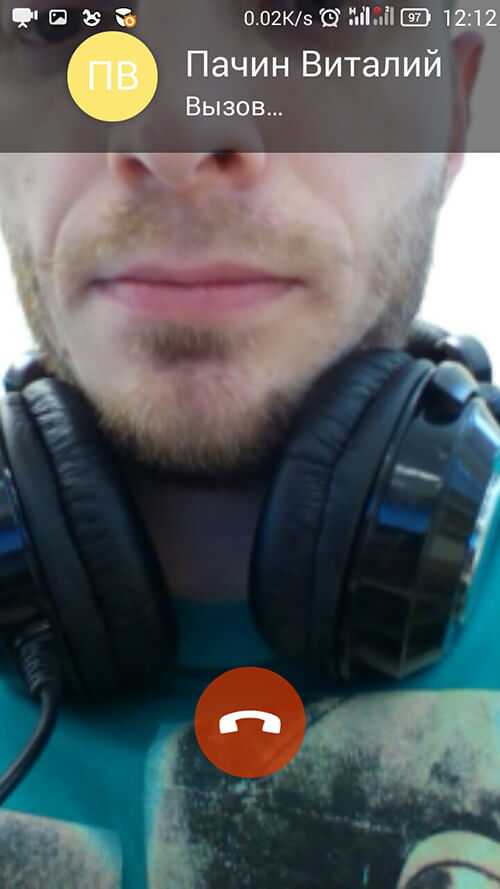
В imo довольно хорошее качество видеосоединения. В отличие от аналогичных мессенджеров, например, Viber, здесь практически отсутствует торможение или задержки. Однако, нужно учитывать, что качество соединения во многом зависит от скорости интернет-подключения. В целом отзывы о видеозвонках, сделанных с помощью imo, встречаются, большей частью, положительные.
Читайте так же:
imo-download.ru
Услуга Мегафон — Видеозвонок. Стоимость и подключение
Для всех клиентов мобильной связи оператор МегаФон приготовил отличную услугу под названием «Видеозвонок». Благодаря современным технологиям и прогрессу, люди которые используют интернет на телефоне и сами телефоны, которые поддерживают услугу, могут совершать звонки не только голосовые, но и видео. Таким образом, люди могут не только слышать друг друга, но и видеть на своих экранах. Это позволяет вести разговор в прямом эфире.
Естественно, для такой услуги и комфортного использования, подойдут более современные гаджеты, у которых есть передняя камера, а также доступ к видеозвонку. Кроме того, покрытие интернета должно быть в сети 3G или 4G. В противном случае МегаФон предлагает использовать функцию «Видеозаставка». Такая функция является своего рода слайд шоу. Абонент может во время звонка делать свои фото, и они будут постепенно меняться на экране другого абонента.

Подробное описание опции
Использование функции возможно на любом тарифном плане. Это связано с тем, что опция стандартная. Также следует знать, что совершать видеозвонки можно не только абонентам компании МегаФон, но и людям которые пользуются связью других операторов. Главное, чтобы их сеть поддерживала 3G. Действие опции будет ограничено только при нахождении клиента в роуминге.
Использовать услугу довольно просто. Стоит осуществить исходящий вызов, затем оператор автоматически будет предлагать совершить не голосовой звонок, а видео. Главное, чтобы было обеспечено интернет-соединение должного уровня. Кроме того человек, который будет принимать подобный звонок тоже должен находится в сети 3G. И еще клиент, который получает входящий видеозвонок, может отказаться от ответа на него, а ответить по голосовой связи.
Единственные тарифные планы, на которых опция не будет функционировать, являются пакеты услуг только для выхода в интернет. Также услугу нельзя использовать для вызова оператора по горячей линии.
Функция «Видеозвонок» разрешает использовать совместно опцию «Удержание вызова». Таким образом, абонент может уже общаться в прямом эфире и одновременно принимать или осуществлять еще один звонок. Для более детальной информации или при возникновении вопросов, рекомендуется обратиться к операторам компании МегаФон.
Не считай мегабайты, подключай услугу Автопродление МегаФон!
Стоимость видеозвонка на Мегафоне
Поскольку опция предоставляется как базовая то за ее подключение или отключение не списываются средства. Также отличным плюсом является оплата за сам звонок. Точнее, отсутствие оплаты. Видеозвонок можно сделать бесплатно, клиентам потребуется заплатить за минуту разговора только по тарифной сетке голосового вызова. Но использование интернет-трафика все же будет осуществляться, но тоже, согласно тарифному плану.
Все акции и скидки, которые есть по тарифам, распространяются и на видеозвонки. Так что некоторые клиенты могут даже экономить, используя подобные вызовы.
Особенности использования опции
Для того чтобы сделать видеозвонок абоненту нужно будет убедиться в том, что у собеседника есть доступ к сети 3G, а также, чтобы устройство поддерживало прием и передачу видео подобным образом. Также, оба абонента должны находиться в домашнем регионе, поскольку в роуминге опция не работает.
Чтобы использовать видеозвонок потребуется во время набора нужного номера выбрать тип звонка, а именно голосовой или видеозвонок. Также со стороны собеседника должно поступить подтверждение на прием подобного вызова. Собеседник может принять звонок с показом видео со своей стороны, а может принять вызов и без показа видео. Таким образом, собеседник сможет видеть звонящего абонента, а звонящий абонент будет только слышать. Во время разговора можно как отключить видеосвязь, так и возобновить ее работу.
Для более удобной передачи видео рекомендуется при использовании опции общаться посредством применения гарнитуры. Это позволит направлять камеру либо на себя, либо на те объекты, которые нужно показать. Альтернативой является использование громкой связи.
Также опция может быть использована не только для трансляции видео. На звонок можно поставить несколько фото или картинок, которые будет просматривать собеседник. Такой сервис называется «Видеозаставка». Такая функция будет применяться, только если один из телефонов не поддерживает видеозвонок или сеть недостаточна для передачи видео.
Как подключить видеозвонок
На любом тарифе или новом стартовом пакете услуга «Видеозвонок» активирована, дополнительных действий не нужно использовать. Также стоит отметить, что при первичной активации сим-карты клиентам на телефон должно прийти уведомление с нужными настройками для телефона. Клиент должен их сохранить для корректной работы разных услуг, в том числе и услуги видеозвонка.
Бывают ситуации, когда абонент случайно или специально отключил опцию. Для повторной активации потребуется воспользоваться такими способами:
- Воспользоваться Сервис-гидом на сайте компании МегаФон. Для этого потребуется пройти в личный кабинет и зарегистрироваться. После регистрации получить пароль для доступа и потом зайти в раздел «Услуги». В этом разделе нужно найти опцию «Видеозвонок», а далее нажать на кнопку, отвечающую за подключение.
- Также можно активировать сервис через работников фирменных салонов компании. Найдя ближайший салон нужно подойти к специалисту с паспортом и попросить его включить услугу. Также можно позвонить оператору по телефону 0500, и он либо сам активирует сервис, либо подскажет методы подключения.
Как отключить
Если подобный сервис только мешает и не нужен абоненту, то его можно беспроблемно деактивировать. Для этого потребуется воспользоваться:
- Услугами колл-центра. Абоненту нужно набрать 0500 и после ответа оператора попросить деактивировать сервис. Возможно, потребуется назвать данные паспорта.
- Можно прийти в салон связи МегаФон и специалисты сами отключать опцию. Для данного метода тоже потребуется паспорт или водительское удостоверение.
- Самостоятельно отключить опцию можно только при наличии доступа к интернету. Для этого потребуется зайти на сайт оператора и перейти в личный кабинет. В соответствующем разделе найти услугу и отключить нажатием на нужную кнопку.
Отключение и подключение опции может занять от нескольких минут до 24 часов.
megafonum.ru
50 лет назад прошел первый в мире видео звонок
50 лет назад видеозвонок по средствам использования телефонных линий был в зачаточном состоянии и представлял собой прототип под названием Mod 1, создавший первое представление об этой технологии на Всемирной выставке в Нью-Йорке в 1964 году. Активное же развитие этой идеи началось десять лет назад, с зарождающейся системы передачи изображения каждые две секунды. Еще до этого были созданы и другие виды систем видеоконференций (например, та, что использовалась еще нацистами в 1936 году ), но напрямую зависившие от других специальных технологий, таких как замкнутая телевизионная система, а не работа от обычных телефонных линий.
Тест первой системы, подобной современной прошел в Нью-Йорке, когда была создана, как голосовая, так и видео связь от побережья до побережья, в том числе в штаб-квартире Всемирной выставки и Диснейленде в Калифорнии.

Это была первая наглядная демонстрация системы связи, изначально призванная в недолеком будущем полностью заменить телефонную линию в ее классическом понимании, и для этого компанией AT & T было организовано несколько кабин, чтобы посетители воотчию смогли увидеть преимущества этой услуги. Видеоизображение было черно-белым, с передачей 30 кадров в секунду, по обычной телефонной линии.

Родитель новинки, компания Bell System Picturephone установила три подобных службы: в Чикаго, Нью-Йорке и Вашингтоне. Тем не менее, видео-звонок не совсем убедил общественность, так как требовал установки интуитивно не совсем понятных в использовании элементов управления и предлагал небольшое изображение при слишком громоздком оборудовании.
Также это была очень дорогая услуга : видеозвонок мог стоить до $ 27 за три минуты, что около 200 нынешних долларов. Отсутствие всеобщего интереса и высокая стоимость обслуживания решило судьбу Picturephone, который был отозван, а затем забыт четыре года спустя.
Видеовызову пришлось ждать несколько десятилетий и при этом пережить много неудачных проектов, прежде чем стать привлекательным и жизнеспособным рынком для массового обслуживания клиентов.
www.white-windows.ru